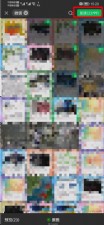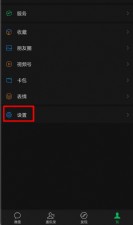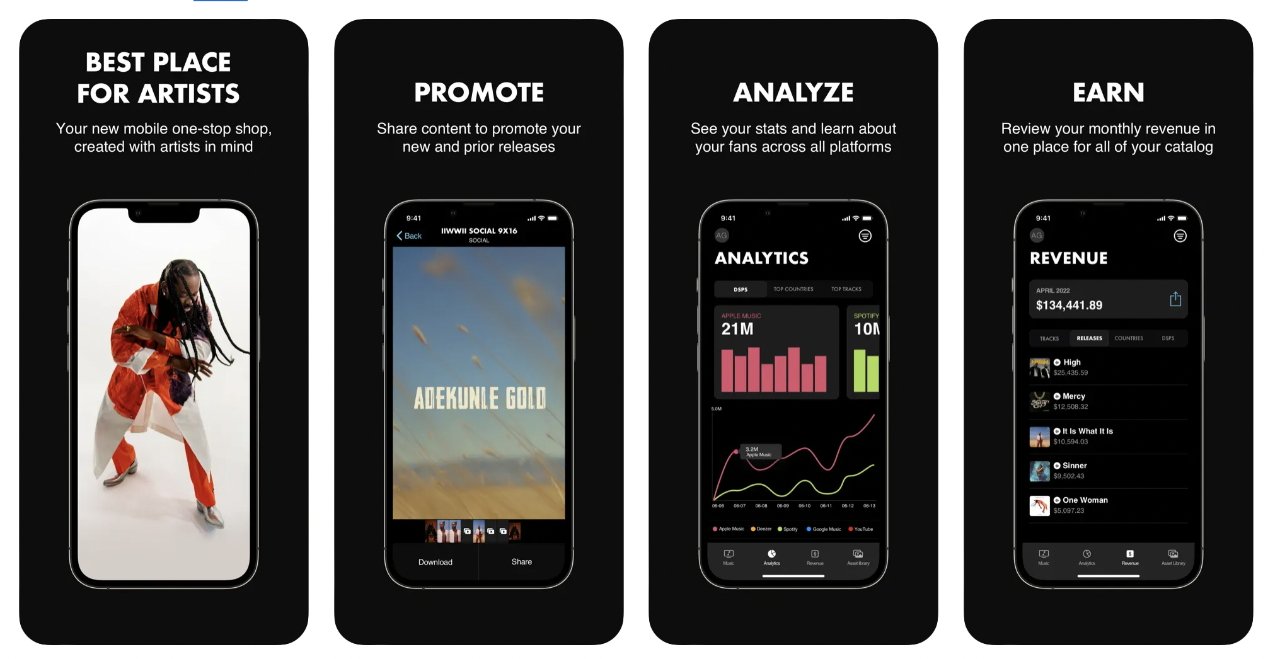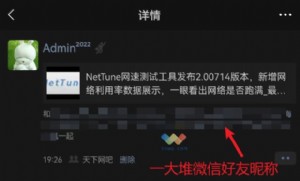合理利用iOS和 iPadOS中的标记功能和文件管理相关APP提升学生学习效率
天下网吧消息,iOS和iPad OS里面其实有很多 的细节功能有待挖掘,如果好好深挖一下能提升工作、学习效率,今天就来深挖下iOS和iPad OS里面的标记功能吧,简单来讲就是做笔记,类似学生的标记笔,给书本划重点功能。
随着文档越来越多地具有从作业到提交的全数字化流程,iOS和 iPadOS 中的标记和文件应用程序非常适合学生。以下是如何充分利用它们。
携带iPad上学的学生将能够更轻松地处理电子文档,并通过标记功能和文件应用程序将其发挥到自己的优势。以下是这两者如何使学生在学校受益。
标记
iOS 和iPadOS中的标记功能允许人们将任何屏幕截图或网页转换为 PDF 并直接在设备上进行标记。您可以在注释中书写或使用您想要的任何颜色或阴影突出显示文本的重要部分。

能够在设备上直接执行这些操作有助于更轻松、更简单、更轻松地学习材料并从来源检索重要信息。
如何创建 PDF 以使用标记
- 查找您要标记的网页或文章
- 点击共享表部分中的“标记”
- 选择它将带您进入标记,自动将其转换为 PDF,并允许您以任何您想要的方式标记它
- 点击铅笔图标开始标记文档
- 完成后,点击屏幕右上角的“完成”
- 为您的文档命名以便以后轻松查找
- 选择您要将 PDF 保存到的位置,然后选择“保存”
虽然这是将内容转换为 PDF 的一种方式,但 Apple 还允许您通过屏幕截图进行转换。
如何通过屏幕截图将内容转换为 PDF
- 按下音量按钮和电源按钮,或者 - 如果使用 iPad - 拿起 Apple Pencil 并将其从左下角向内拖动,以截取屏幕截图
- 截取屏幕截图后,您可以在此处对其进行编辑
- 如果您点击顶部中心的“全屏”,设备将使您截屏的页面上的所有内容都可编辑,并将其转换为全长 PDF
- 完成后,点击屏幕左上角的“完成”
- 点击“将 PDF 保存到文件”
- 为您的文档命名以便以后轻松查找
- 选择您要将 PDF 保存到的位置,然后选择“保存”
标记对学生来说是一项很棒的功能,因为它允许他们标记他们可能从教授或同行那里收到的任何文档,并直接在他们的设备上进行编辑。使用Apple Pencil可以更轻松、更准确地标记文档。

构成屏幕截图的区域(左)和保存 PDF 的共享屏幕 - 和其他选项(右)
与 Files 应用程序配合使用时,由于 Files 应用程序必须提供的组织能力,接收和注释文档将变得更简单、更高效。
文件
虽然保存和组织文件可能不是 Apple 推出的最令人兴奋的功能,但该应用程序确实为学生提供了有用的功能。
通过能够在整个应用程序中创建、命名和放置文件夹,组织风格变得轻而易举。能够在应用程序中标记 PDF 也很有用,因为它允许学生标记教师和/或同龄人提供给他们的电子文档。
这些功能只是“文件”应用程序为学生和整个 Apple 社区提供的功能的皮毛。
第三方账户
学校通常会在 Google Drive 或 Outlook (OneDrive) 上为每个学生单独分配文件共享帐户。在“文件”中,学生可以直接在应用程序中登录这些帐户。登录后,学生可以从他们的帐户中上传、查看和下载文件。

此功能非常有用,因为它允许您在一个空间中处理所有文档。您甚至可以在“文件”应用程序中在云存储服务之间传输文档。这意味着您可以轻松地将位于 Google Drive 中的文件传输到您的iCloud Drive。
iCloud 文件和文件夹共享
启用 iCloud 后,学生可以从他们的所有设备访问他们的文档。无论他们是从iPhone、iPad、MacBook还是网络版 iCloud 查看,他们对一份文档所做的编辑都会显示在他们的所有设备上。

对于在学校同时使用 iPad 和 MacBook 或希望从 iPhone 上的笔记中快速学习的学生来说,此功能非常方便。
文件夹也可以在文件应用程序中共享和协作。您可以选择一个文件夹来共享其中的内容,也可以选择允许其他人添加并对其进行更改。
为其中的内容共享一个文件夹很简单。您只需按住文件夹并选择“共享”。完成此操作后,您可以选择共享文件夹的方式和对象。
如何共享文件夹以与其他学生协作
- 找到您要与他人协作的文件夹
- 按住文件夹直到出现菜单
- 选择“分享”,然后等待分享表出现
- 从共享表中,选择“添加人员”
- 将出现一个菜单,允许您选择要共享文件夹链接的应用程序
- 选择应用程序后,您可以选择要与文件夹协作的人
- 您可以选择是否希望人们仅查看文件夹中的内容或能够编辑它们
在进行项目或收集考试笔记时,共享 iCloud 文件夹并在其中和在其中进行协作是一种很好的方式,可以从其他同学那里拆分和收集不同部分的工作。它确实是文件应用程序最有用的功能之一。
拖放
大多数班级现在让学生通过 Blackboard 或 Canvas 提交作业,这样,学生可以直接从“文件”应用程序访问他们的作业,并将他们的作业拖放到相应的提交框中。

多个文件被拖入另一个应用程序
在 iOS 或 iPadOS 中拖放允许学生将照片、文件夹和/或文档在应用程序周围或其他应用程序中移动,而无需抬起手指。您还可以一次拖动多个项目以加快传输速度。
继续备案
“文件”应用程序是整理课堂作业、笔记和工作表的好方法。通过添加标记,它使您和每个学生都能够编写、注释和突出显示几乎任何 PDF,以帮助您取得学业成功。
Apple Pencil 和妙控键盘或智能键盘保护套的加入增加了大学体验,帮助学生在任何地方完成学术工作。
文件应用程序可以在 iOS、iPadOS、macOS和网络版 iCloud 上访问。
资料来源:AppleInsider





 天下玩吧·玩手机
天下玩吧·玩手机